Inhalt
Heute will ich mal meine Erfahrungen mit der Buchhaltungssoftware lexoffice teilen. Vor allem, weil ich sehr zufrieden bin. Buchhaltung und Steuern können „so einfach“ sein, wenn man eine gute Software benutzt. Auch im Amazon Kindle Business, mit Amazon FBA, Affiliate Marketing oder generell in jedem Online Business sollte man sich langfristig von Excel Tabellen verabschieden und sich eine Software anschaffen.
Erstmal einen Überblick über die Angebote des deutschen Softwareherstellers lexware:
Es gibt 3 verschiedene lexoffice Pakete, die sich in den Funktionen unterscheiden. (Preisangaben Stand Juni 2019 & natürlich ohne Gewähr)
- lexoffice Rechnung & Finanzen (7,90€/Monat zzgl. MwSt)
- lexoffice Buchhaltung & Finanzen (13,90€/Monat zzgl. MwSt)
- lexoffice Buchhaltung & Berichte (16,90€/Monat zzgl. MwSt)
Wenn du 35% sparen willst, kannst du lexoffice einfach über den folgenden Link kaufen:
Wenn du im Kindle Business, Amazon FBA oder generell online tätig bist, solltest du mindestens lexoffice Buchhaltung & Finanzen nehmen. So kannst du nämlich kinderleicht Umsatzsteuervoranmeldungen und Zusammenfassende Meldungen direkt über lexoffice abgeben. Das war für mich auch einer der Hauptgründe, weshalb ich mich überhaupt von Excel Tabellen verabschiedet habe und zu einer Buchhaltungssoftware gekommen bin.
Ich habe mich letztendlich für Buchhaltung & Berichte entschieden, da ich damit auch direkt eine EÜR am Jahresende erstellen kann. Ich zahle also 16,90€ zzgl. MwSt. Das hört sich jetzt erstmal viel an. Ist es aber nicht, wenn man die Zeitersparnis und auch die Ersparnis bzgl. Steuerberater bedenkt.
Das Dashboard
Wenn du dich bei lexoffice einloggst, hast du erstmal ein übersichtliches Dashboard.

Hier sieht man die Aufgaben, die Umsatzsteuer und eine Übersicht der Einnahmen und Ausgaben. Alles wichtige also auf einen Blick.
Zusätzlich kannst du noch dein Bankkonto einbinden, was lexoffice ermöglicht mit dem Bankkonto zusammenzuarbeiten. Dazu würde ich dir aber wenn überhaupt nur raten, wenn du ein Geschäftskonto hast.
Wenn du noch keines hast (du solltest eines haben), erhältst du über folgenden Link 10€, wenn du dir ein Konto bei der N26 Bank erstellst:
Lies dir auch gerne meinen Erfahrungsbericht zur N26 Bank durch.
Belege erfassen
Eine der Top Funktionen von lexoffice ist die Möglichkeit Belege einzuscannen. Wenn du also eine neue Rechnung von z.B. Amazon Advertising erhältst, kannst du ganz leicht den Beleg hier hochladen. Lexoffice übernimmt die wichtigen Werte direkt aus der Rechnung. Dann wählst du nur noch eine passende „Art der Ausgabe“ aus und schon hast du deinen Beleg hochgeladen. Die 19% gezahlte Umsatzsteuer werden nun direkt zu deinem Umsatzsteuer Dashboard hinzugefügt und du erhältst die Steuer bei deiner nächsten Voranmeldung zurück. Viel einfacher geht es kaum, oder?

Um dir zu zeigen, was für Belege du einscannen kannst, siehst du hier die Arten der Ausgaben, die du auswählen kannst:

Umsatzsteuer-Voranmeldung
Eine Umsatzsteuer Voranmeldung über die ELSTER Schnittstelle bei lexoffice abzugeben dauert vielleicht 2 Minuten. Unten siehst du das Umsatzsteuer Dashboard. Du wählst nur den passenden Monat aus und dann klickst du auf „Übermitteln“. Danach bestätigst du noch deine Steuernummer und schon ist die Umsatzsteuervoranmeldung auf dem Weg zum Finanzamt.
Als ich das erste Mal meine USt-Voranmeldung abgegeben habe, war die Erstattung innerhalb von 2 Tagen auf meinem Konto. Das geht ja sogar schneller als beim Steuerberater..

Zusammenfassende Meldung
Auch die Zusammenfassende Meldung geht mit Lexoffice. Hier wählst du ebenfalls einfach den abzugebenden Zeitraum aus und schon hast du die Meldung abgegeben.
Wofür du die Zusammenfassenden Meldung brauchst? Du bekommst deine Tantiemen (wenn du im eBook Business tätig bist) von Amazon Luxemburg. Hierbei handelt es sich also um eine innergemeinschaftliche sonstige Leistung.
Deshalb musst du diese Zahlungen in deiner vierteljährlichen Zusammenfassenden Meldung angeben.
EÜR (Einnahmen-Überschuss-Rechnung)
In meinem Paket kannst du auch eine Einnahmen-Überschuss-Rechnung erstellen lassen. Die habe ich bis jetzt noch nicht mit Lexoffice erstellt, aber ich bin mir sicher, dass auch hier ein einfaches und übersichtliches Dashboard auf mich wartet. Wenn lexoffice mir eine übersichtliche EÜR erstellen kann, wird mir das sicherlich bei meiner Einkommenssteuererklärung deutlich helfen.
Rechnung erstellen
Natürlich kannst du mit lexoffice auch Rechnungen erstellen. Im Amazon Kindle Business musst du Rechnungen an Amazon zwar nicht versenden, aber du solltest sie trotzdem für deine Unterlagen aufbewahren.

Die wichtigsten Daten wie z.B. USt-ID., Steuernummer, Name und Anschrift stellst du in den lexoffice Einstellungen ein. Bei jeder erstellten Rechnung werden diese dann direkt übernommen.
Auf dem Screenshot oben siehst du nun, was du bei Rechnungen noch alles einstellen kannst. Wenn du deinen Kunden angelegt hast, kannst du auch auswählen, ob du eine normale Rechnung oder eine Rechnung für eine innergemeinschaftliche Leistung erstellen möchtest.
eBook Business Tipp: Letzteres solltest du für die Tantiemenzahlungen auswählen, da lexoffice sonst die Werte nicht in die Zusammenfassende Meldung übernimmt.
Ansonsten kannst du natürlich alle Werte eintragen, Standardtexte bzw. Nachbemerkungen erstellen und auch die Umsatzsteuer festlegen. Alles geht ganz einfach und dauert keine 5 Minuten. Auch hier überträgt lexoffice die Werte direkt in die Umsatzsteuer-Voranmeldung, die du dann ganz einfach abgeben kannst.
Steuerberater?
Brauchst du mit lexoffice überhaupt noch einen Steuerberater?
Wenn du gar keine Erfahrungen mit Steuern hast, würde ich dir vielleicht ein paar Beratungsstunden empfehlen, damit du einen Überblick erhältst.
Je nachdem wie kompliziert dein Business wird, bist du vielleicht auch weiterhin auf einen Steuerberater angewiesen. Wenn du dich aber selber in lexoffice einarbeitest (was keinen Tag dauert), kommst du mit lexoffice trotz USt-Voranmeldungen und dem Abgeben von ZM ganz leicht durch das Jahr. Erstellt lexoffice dir sogar noch eine EÜR, sollte auch der Jahresabschluss kein Problem werden. Trotzdem kannst du auch deinem Steuerberater ganz einfach Zugriff auf lexoffice geben, denn dafür bietet lexoffice eine Schnittstelle an.
Support
Ich hatte lexoffice einmal über den Support kontaktiert und auch direkt Hilfe erhalten. Ansonsten findest du aber wirklich ALLES in der lexoffice Hilfe. Dort findest du über jedes Thema ausführliche Videos. Auch wenn Kleinkinder „normalerweise“ keine Steuer machen müssen, würden sie es mit lexoffice sicherlich hinkriegen.
Fazit
Du hast bestimmt schon rausgehört, dass ich absoluter lexoffice Fan bin. Es spart mir Geld für einen Steuerberater und nimmt mir enorm viel Arbeit ab.
Egal ob du Autor bist, Selfpublisher, Affiliate Marketer oder sonst was: Lexoffice macht dein Leben definitiv leichter, entspannter und günstiger. Deshalb kann ich es uneingeschränkt empfehlen.
Wenn du FBA machst, kannst du lexoffice z.B. mit billbee verbinden und hast somit ein gut funktionierendes System.
35% Rabatt für dich!
Wenn du lexoffice mal ausprobieren willst, erhältst du über den folgenden Link 35% Rabatt (solltest du dich für einen Kauf entscheiden, erhalte ich eine kleine Provision – deshalb hoffe ich, dass dir der Beitrag hier geholfen hat):
Lexoffice Abo – Jetzt Rabatt sichern!
Die mit “Werbung” & “*” gekennzeichneten Links sind Affiliate Links bei denen ich eine Provision für einen Kauf erhalte. Der Preis für dich bleibt der Gleiche.

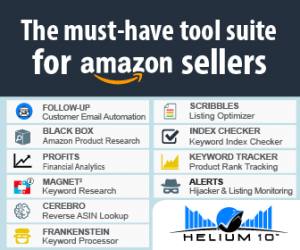

Guten Tag,
kannst du erklären wie du Lexoffice erfolgreich mit Amazon benutzt? Also wie ist deine Handhabung der Belege und der Sammelzahlungen?
Ein Verrechnungskonto ist bei Lexoffice ja nicht möglich.
Die Belege werde in LexOffice bei uns automatisch importiert und unser Bankkonto verbunden. Nun kommt eine Sammelzahlung von Amazon exkl. der Gebühren für Werbung/Provision/Versand. Wie ordnest du die Belege der Zahlungen zu?
Freue mich auf eine Antwort.
Hallo David,
Ich würde die Zahlung von Amazon nicht beachten bzw. die Buchung bei lexoffice löschen, da das Geld ja schon durch die normalen Belege “drin” ist.
Also: Einfach nur die normalen Kundenrechnungen + die 3 Rechnungen von Amazon am Monatsende.
Hoffe, das hat dir geholfen. Wenn du noch Fragen hast, schick gerne eine Email.
Liebe Grüße
Hallo Lars, super Infos.
Kannst du mir sagen wie du die Amazon Rechnungen verbuchst?
Verkäufergebühren und Versand = Fremdleistungen §13b nicht EU??
und Advertising = Fremdleistungen §13b??
Grüße und freue mich auf eine Antwort!
Martin
Hey Martin,
danke für deinen Kommentar!
Advertising ist ja in München, deshalb kein 13b, sondern eher Marketing z.B., da du ja sonst die USt. nicht zurückerhältst. Die USt ist ja auf der Rechnung ausgewiesen.
Der Rest müsste Fremdleistungen EU sein.
Liebe Grüße
Lars
Klasse, danke dir!
Stimmt hast Recht, also
Advertising = Marketing
Versand und Verkäufergebühren = Fremdleistung §13b
… und die Kundenrechnungen als Sammelkunde über Einnahmen verbuchen
So musste es glaub ich jetzt stimmen und das Verbuchen klappen;) ??
So sollte es klappen 🙂
Viel Erfolg!
Hier wird Lexoffice und N26 im selben Bericht empfohlen, allerdings funktioniert die Anbindung eines N26-Kontos im Lexoffice nicht. Oder gibt es hier jemanden, bei dem das funktioniert?
Die Anbindung funktioniert leider nur eingeschränkt.
Da ich aber mit lexoffice und N26 sehr zufrieden bin, ist das kein Grund das eine oder andere zu wechseln.
https://support.lexoffice.de/de-form/articles/3358275-n26
Wow, amazing weblog format! How lengthy have you ever been running a blog for?
you made blogging look easy. The full look of your site is great, as neatly as the content material!
You can see similar here najlepszy sklep